在Word 2010中,删除脚注的方法有多种,以下是具体步骤:
单个脚注的删除

(图片来源网络,侵权删除)
直接删除法:将光标定位到正文中需要删除脚注的位置,选中脚注编号(即上标序号),按下键盘上的【Delete】键即可删除该脚注。
右键操作法:右键单击页面底部的脚注编号,选择 “转到脚注”,然后删除该编号,接着再删除正文中对应的编号。
批量删除脚注
如果文档中有多个脚注需要删除,可以使用查找替换功能进行批量操作,具体步骤如下:
打开Word文档,并将光标置于文档顶部。
按下快捷键Ctrl + H打开“高级查找和替换”对话框。
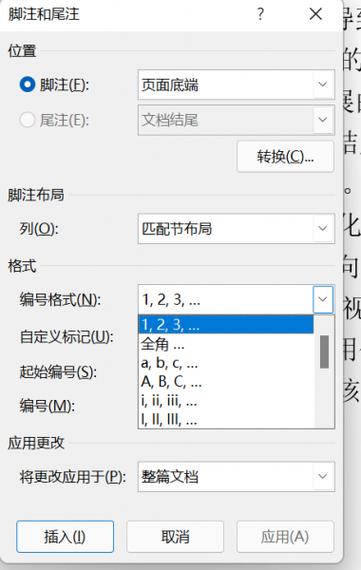
(图片来源网络,侵权删除)
在“查找和替换”对话框中,单击“替换”选项卡。
在“查找内容”框中,输入^f或单击“更多”按钮展开对话框,单击“特殊格式”,在列表中选择“脚注标记”。
确保“替换为”框为空,然后单击“全部替换”,这样,文档中的所有脚注都会被一键删除。
需要注意的是,在执行批量删除操作前,建议先保存文档备份,以防意外情况发生。
各位小伙伴们,我刚刚为大家分享了有关word2010脚注怎么删除的知识,希望对你们有所帮助。如果您还有其他相关问题需要解决,欢迎随时提出哦!
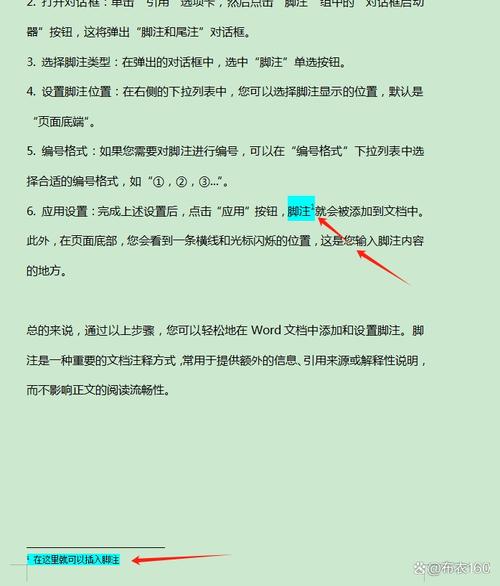
(图片来源网络,侵权删除)

